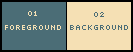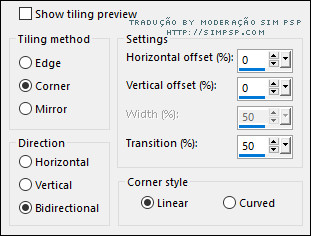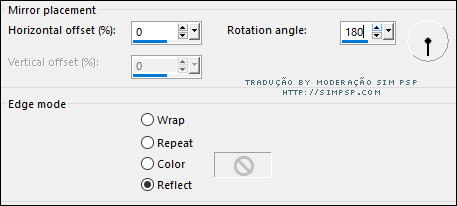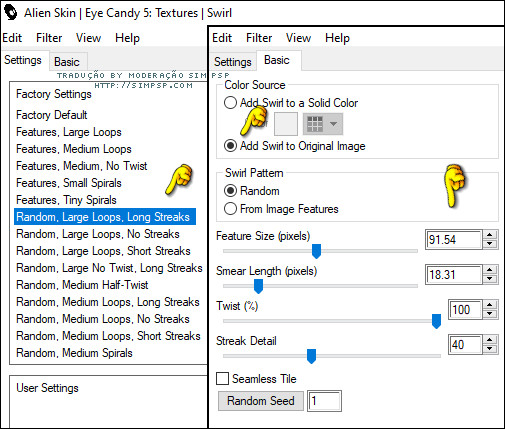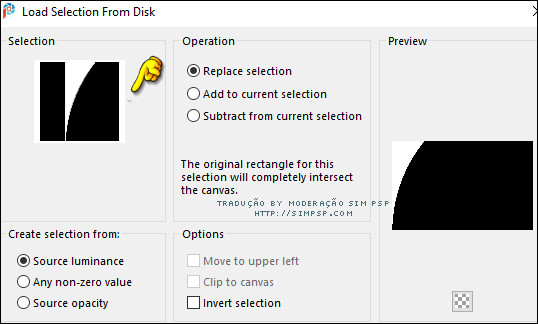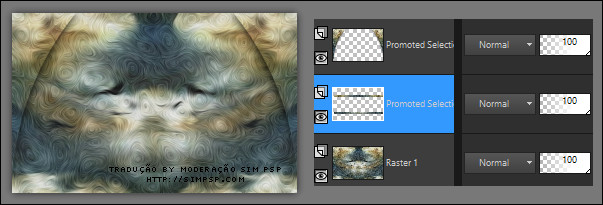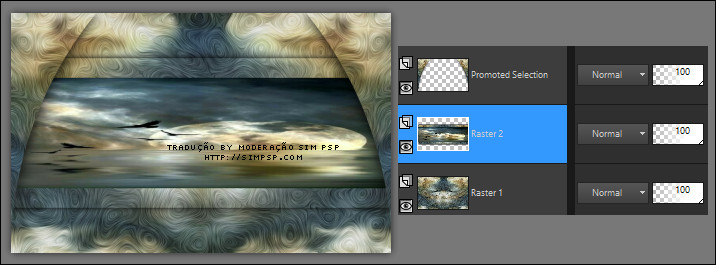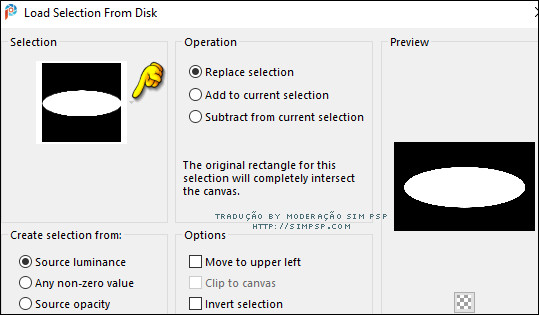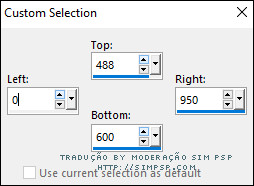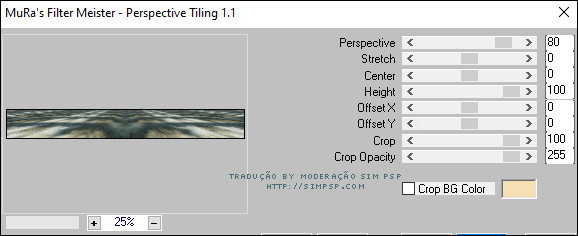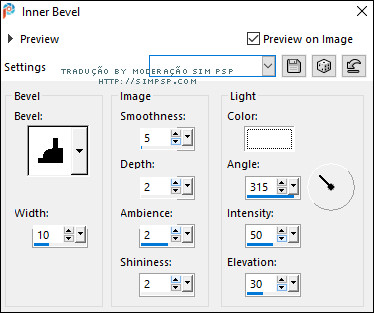|
Tutorial 200 by Sweety Traduzido para o Português pela Moderação do SIM PSP Tutorial Original:
Nota da Autora: - Este tutorial foi feito usando o Corel X12, mas pode ser feito com outras versões do PSP. Dependendo da versão do Corel que você está usando, você pode obter resultados diferentes. Muito obrigado às minhas tradutoras que levam meus tutoriais ao redor do mundo, e aos criadores de tubes sem os quais esse trabalho não seria possível. - Os tubes usados na minha versão são provenientes de vários grupos de compartilhamento e/ou das minhas pesquisas na internet. Eles são de uso exclusivo para este tutorial e não devem ser compartilhados ou usados novamente em seus próprios tutoriais. - Este tutorial é fruto da minha imaginação. Qualquer semelhança com outro tutorial é mera coincidência. -- Por favor, não o publique em seus sites, blogs ou fóruns sem a minha permissão. - Não se esqueça de assinar suas criações para evitar plágio, que infelizmente está se tornando cada vez mais comum. - Se você postar suas criações baseadas em um dos meus tutoriais em seus sites, blogs, grupos ou fóruns, lembre-se de incluir o link para este tutorial. - Não
hesite em alterar o modo de mesclagem das camadas de acordo com seus
tubes e cores. - Por favor, não hesite em me avisar se você encontrar qualquer problema com o meu. Obrigado pela compreensão. Divirta-se. Sweety
MATERIAL:
NOTA DA AUTORA SOBRE O MATERIAL: em seus sites/blogs ou em seus tutoriais sem a minha autorização. Infelizmente, algumas pessoas resistem a essa restrição.
PLUGINS: Simple > Quarter Corne
Tutorial Traduzido no PSP 2020
As seleções salvar dentro
da pasta Selections do PSP.
Abra uma imagem
transparente de 950x600px. Ative o arquivo da paisagem em jpg ou outra imagem de paisagem de sua escolha. Edit > Copy e volte ao trabalho. Edit > Paste Into Selection. Selections > Select None. Effects > Image Effects > Seamless Tiling: Default
Effects > Reflection Effects > Rotating Mirror:
Effects > Plugins > Alien Skin Eye Candy 5: Textures > Swril:
Aplique novamente esse efeito Alien Skin Eye Candy 5: Textures > Swril.
02- Layers > Duplicate. Effects > Plugins > Simple > Quarter Corner:
Selections > Load/Save Selections > Load Selection From Disk: SELECTION 1 200
Pressione a tecla Delete do teclado. Selections > Load/Save Selections > Load Selection From Disk: SELECTION 2 200
Teremos esse resultado:
Com a layer Copy of Raster 1 ativada: Layer > Delete. Ficaremos agora apenas com a layer Raster 1:
Selections > Promote Selection to layer. Selections > Select None. Effects > Reflection Effects > Rotating Mirror:
Effects > 3D Effects > Drop Shadow: 0 / 0 / 100 / 50 / Color: #000000 (Preto)
03- Ativar a layer Raster 1. Selections > Load/Save Selections > Load Selection From Disk: SELECTION 3 200
Selections > Promote Selection to layer. Selections > Select None. Teremos esse resultado:
Selections > Load/Save Selections > Load Selection From Disk: SELECTION 4 200
Layers > New Raster Layer. Layers > Arrange > Move Down. Ative o arquivo da paisagem em jpg ou outra imagem de paisagem de sua escolha. Edit > Copy e volte ao trabalho. Edit > Paste Into Selection. Selections > Invert. Effects > 3D Effects > Drop Shadow: 0 / 0 / 50/ 25 / Color: #000000 (Preto) Ative a layer de cima - Promoted Selection 1. Layers > Merge > Merge Down. Selections > Select None. Effects > 3D Effects > Drop Shadow: 0 / 0 / 100/ 25 / Color: #000000 (Preto)
04- Teremos esse resultado:
Com a layer Raster 2 ativada... Selections > Load/Save Selections > Load Selection From Disk: SELECTION 5 200
Selections > Promote Selection to layer. Selections > Invert. Effects > 3D Effects > Drop Shadow: 0 / 0 / 100/ 50 / Color: #000000 (Preto) Selections > Invert. Selections > Modify > Select Selection Borders:
Pintar essa seleção com a cor clara do Background: #f5e0b4 Dê vários cliques para preencher bem essa seleção.
05- Ativar a layer Raster 2. Carregar novamente a seleção 4: Selections > Load/Save Selections > Load Selection From Disk: SELECTION 4 200
Effects > Texture Effects > Blinds:
Selections > Select None.
06- Ative a ferramenta Selection Tool > Custom Selection:
Ativar a layer Raster 1. Selections > Promote Selection to layer. Effects > Plugins > MuRa's Filter Meister > Perspective Tiling: Default
Selections > Select None.
07- Ainda com essa layer Promoted Selection 2 ativada.... Selections > Load/Save Selections > Load Selection From Disk: SELECTION 6 200
Pressione por 5 vezes a tecla Delete do teclado. Selections > Select None. Edit > Copy. Edit > Paste as New Image. Teremos essa nova imagem:
Reserve, usaremos mais tarde... Volte a ativar a imagem que estamos trabalhando. Image > Add Borders > Symmetric: 3 px com a cor escura do Foreground: #4b6d76. Edit > Copy.
08- Selections > Select All. Effects > 3D Effects > Inner Bevel:
Selections > Promote Selection to layer. Selections > Select None.
09- Ative a imagem que estava reservada no passo 7. Edit > Copy e volte ao trabalho. Edit > Paste as New Layer. Effects > Image Effects > Offset:
Ativar a ferramenta Pick e esticar as laterais esquerda e direita
até a borda:
Ative o arquivo DECO PERSO 1 200 JUILLET 2023. Edit > Copy e volte ao trabalho. Edit > Paste as New Layer. Não mova, já está no lugar. Layers > Properties > General > Blend Mode: Luminance (L)
Ative o arquivo DECO PERSO 2 200 JUILLET 2023. Edit > Copy e volte ao trabalho. Edit > Paste as New Layer. Ativar a ferramenta Pick Tool: Position X: 0 - Position Y:
Pressione a tecla "M" para desativar a "Ferramenta Pick". Layers > Properties > General > Blend Mode: Luminance (L) Layers > Duplicate. Layers > Properties > General > Opacity: 60%
Ative o arquivo DECO PERSO 3 200 JUILLET 2023. Edit > Copy e volte ao trabalho. Edit > Paste as New Layer. Ativar a ferramenta Pick Tool: Position X: 49 - Position Y: 74
Pressione a tecla "M" para desativar a "Ferramenta Pick".
10- DECORAÇÃO Aplicar Drop Shadow à sua escolha nos elementos de decoração.
Ative o arquivo JOCTOBRE 2023 ELISE 2 01 10 23 SWEETY . Edit > Copy e volte ao trabalho. Edit > Paste as New Layer. Image> Resize: 65% - all layers desmarcado. Posicionar à esquerda, conforme a tag original.
Ative o arquivo OCTOBRE 2023 PETITS OISEAUX 02 10 23 SWEETY. Edit > Copy e volte ao trabalho. Edit > Paste as New Layer. Posicionar ao centro, um pouco mais para a parte inferior do chão, conforme a tag original.
Ative o arquivo DECEMBRE 2022 DECO OISEAU HIVER 2 12 22 SWEETY. Edit > Copy e volte ao trabalho. Edit > Paste as New Layer. Image > Mirror > Mirror Horizontal. Posicionar à esquerda, conforme a tag original.
Etapa Final 11- Image > Add Borders > Symmetric: 2 px - Color: Background: #f5e0b4 Selections > Select All. Image > Add Borders > Symmetric: 20 px - Color: Background: #f5e0b4 Edit > Copy. Selections > Invert. Selections > Modify > Contract: 5 Edit > Paste Into Selection. Effects > 3D Effects > Drop Shadow: 0 / 0 / 60/ 30 / Color: #000000 (Preto) Selections > Select None.
12- Image > Resize > By Pixel > Width: 950px, resize all layers marcado. Adjust > Sharpness > Sharpen. Aplicar minha marca e sua marca d'água ou assinatura. Layers > Merge > Merge All.
Formatação, Arte Final e Tradução by Moderação SIM PSP Tutorial 200 by Sweety Material fornecido no tutorial por Sweety
Versão by Marcinha - Owner SIM PSP
Créditos: Versão e Arte Final by Márcinha Tube Principal e Decorativo e Imagem: by Adrienne's Designs
Sinta-se à vontade para enviar suas versões para a autora clicando na imagem abaixo:
|